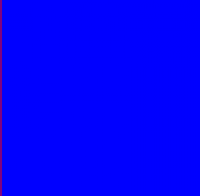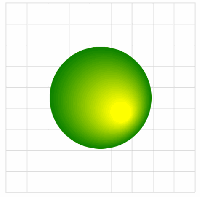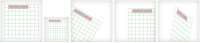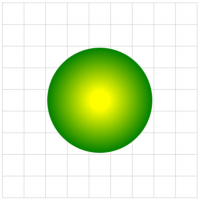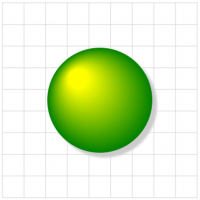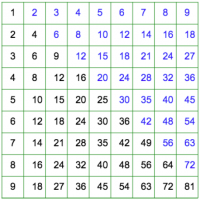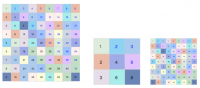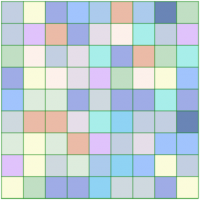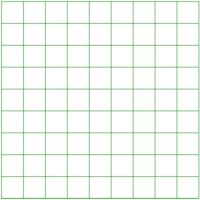获取元素的大小
Element接口提供了众多属性用于获取元素的各种大小值(单位像素),这些属性通常为只读,并且只有元素已经在DOM树中且CSS属性的display不为none时才有效。
元素的实际大小
元素的实际大小就是元素在页面中实际所占控件的大小,包括边框,滚动条,但不包括外边距。
Element.offsetHeight
元素的高度。Element.offsettWidth
元素的宽度。
另外,通过调用Element.getBoundingClientRect()方法也可以获得元素的实际大小,该方法同时还返回元素其相对于视口的位置。
元素客户区的大小
元素的客户区的大小就是指元素内容及其内边距所占空间的大小,包含内边距,但不包括水平滚动条、边框和外边距
Element.clientHeight
元素的客户区高度。Element.clientWidth
元素的客户区宽度。
元素滚动区域的大小
如果元素的CSS属性overflow没有被设置成none,元素的内容多至显示不下时将会被滚动显示。 使用scrollWidth和scrollHeight属性可以获取元素的滚动区域即整个内容的大小。
Element.scrollHeight
元素的滚动区域高度。Element.scrollWidth
元素的滚动区域宽度。
另外scrollLeft和scrollTop属性可以用来获取和设定的元素的滚动位置。
页面和视口
页面的大小
页面的大小指的是整个页面文档的大小,标准方法是利用document.documentElement(HTML元素)的scrollWidth和scrollHeight属性。
document.documentElement.scrollWidth
整个文档的宽度document.documentElement.scrollHeight
整个文档的高度
视口的大小
视口指浏览器窗口中看到的那部分网页面积,标准方法是利用document.documentElement(HTML元素)的clientWidth和clientHeight属性。 这两个属性的返回值不包括整个文档的滚动条,也不包括<html>元素的边框和外边距,但包括<html>元素的内边距。
document.documentElement.clientWidth
视口的宽度document.documentElement.clientHeight
视口的高度
其他还有以下方法,不过获取的值可能与标准方法获取的值的范围有所差别。
document.body.clientHeight/document.body.clientWidth
不包括整个文档的滚动条,也不包括<html>元素的边框,也不包括<body>的边框和滚动条。document.body.offsetHeight/document.body.offsetWidth
不包括整个文档的滚动条,也不包括<html>元素的边框,包括<body>的边框和滚动条。window.innerHeight/window.innerWidth
包括整个文档的滚动条及<html>元素的边框。
工具函数列表
uDOMlib所提供的工具函数之中,有一部分与元素大小相关,下面列出部分函数的源代码实现以供参考。
boundingRect
boundingRect : function(node,coords) { if (coords === undefined) { return node.getBoundingClientRect() } else { this.boundingPosition(node,coords); this.size(node,coords); return this; }
}
clientSize
clientSize : function(node) { return { width: node.clientWidth, height: node.clientHeight };
}
contentRect
contentRect : function(node) { var cs = this.clientSize(node), pex = this.paddingExtents(node); return { left: pex.left, top: pex.top, width: cs.width - pex.left - pex.right, height: cs.height - pex.top - pex.bottom };
}
height
height : function(node,value) { if (value == undefined) { return this.size(node).height; } else { return this.size(node,{ height : value }); }
}
pageRect
pageRect : function(node,coords) { if (coords === undefined) { var obj = node.getBoundingClientRect() return { left: obj.left + window.pageXOffset, top: obj.top + window.pageYOffset, width: Math.round(obj.width), height: Math.round(obj.height) } } else { this.pagePosition(node,coords); this.size(node,coords); return this; }
}
rect
rect : function(node,coords) { if (coords === undefined) { var // Get *real* offsetParent offsetParent = this.offsetParent(node), // Get correct offsets offset = this.boundingRect(node), parentOffset = this.boundingPosition(offsetParent), mex = this.marginExtents(node), pbex = this.borderExtents(offsetParent);
// Subtract parent offsets and element margins return { top: offset.top - pbex.top - mex.top, left: offset.left - pbex.left - mex.left, width: offset.width, height: offset.height } } else { this.position(node,coords); this.size(node,coords); return this; }
}
size
size : function(node,dimension) { if (value == undefined) { return { width : node.offsetWidth, height : node.offsetHeight } } else { var isBorderBox = this.css(node, "boxSizing") === "border-box", props = Object.clone(dimension); if (!isBorderBox) { var pex = this.paddingExtents(node), bex = this.borderExtents(node); if (props.width !== undefined) { props.width = props.width-pex.left-pex.right-bex.left-bex.right; }
if (props.height !== undefined) { props.height = props.height-pex.top-pex.bottom-bex.top-bex.bottom; } } styler.css(props); return this; }
}
width
width : function(node,value) { if (value == undefined) { return this.size(node).width; } else { return this.size(node,{ width : value }); }
}